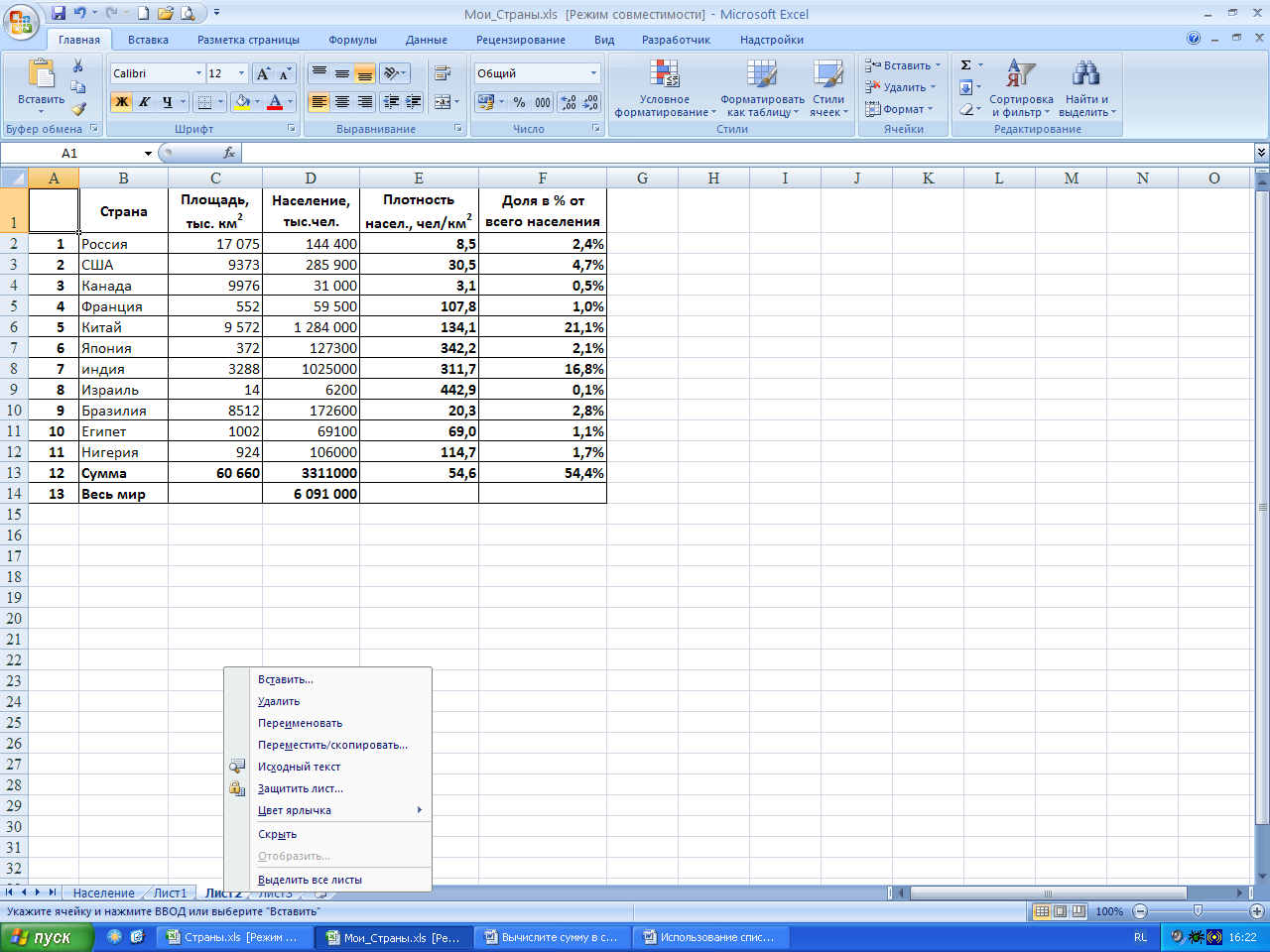РАБОТА СО СПИСКАМИ И ФИЛЬТРАЦИЯ
ДАННЫХ.
1
Создание пользовательского списка автозаполнения
Список автозаполнения —
список текстовых значений, расположенных в определенном порядке.
Если при автозаполнении в первой ячейке
диапазона находится значение, принадлежащее одному из списков, то остальные
ячейки будут последовательно заполнены значениями из этого списка.
·
Создайте собственный список автозаполнения.
Выберите
в меню Параметры — Дополнительно – Изменить списки.
·

поле Список новый список.
·
В поле Элементы списка введите список,
заканчивая ввод каждого элемента списка нажатием клавиши Enter.
|
виноград |
|
яблоки |
|
груши |
|
апельсины |
|
персики |
·
Нажмите кнопку Добавить. Нажмите OK.
·
В Excel
введите любое слово из списка и с помощью автозаполнения добавьте данные
в другие ячейки таблицы.
·
Самостоятельно создайте следующий список:
|
приказ |
|
письмо |
|
акт |
|
справка |
|
протокол |
|
договор |
|
телеграмма |
· Если
данные списка уже имеются в электронном виде, то его можно импортировать.
· Откройте
таблицу Продукция.xls.
Выделите категории продуктов без имени столбца.
· Выберите
в меню Сервис – Параметры – Списки.
· В
открывшемся окне Параметры выберите в поле список Новый список.
· Нажмите
кнопку Импорт. Данные добавились в виде нового списка. Нажмите OK.
· Проверьте
список в действии.
3.
Создание выпадающего списка в ячейке
·
Создайте список значений, которые будут
предоставляться на выбор пользователю (в примере это диапазон M1:M3).
·
· Выберите
ячейку в которой будет выпадающий список (в примере это ячейка К1),
потом выберите в меню Данные – Проверка.
· Выберите
«Тип данных» — «Список» и укажите диапазон
списка.
·
Перейдите во вкладку «Сообщение для
ввода» и заполните заголовок и текст сообщения для пользователя, которое
будет появляться при выборе ячейки с выпадающим списком
·
Перейдите на вкладку «Сообщение об ошибке»
и заполните заголовок и текст сообщения для пользователя, которое будет
появляться при попытке ввести неправильные данные
·
Создайте новый список значений на другом листе.
Выделите вписок и выберите в меню Имя – Присвоить.
·
В окне «Присвоение имени» введите имя
списка и нажмите кнопку Добавить и затем ОК.
·
Теперь в ячейке с выпадающим списком укажите в
поле «Источник» имя диапазона
4.
Самостоятельная работа
· Создайте
предложенную таблицу.
|
Покупатель |
Город |
Товар |
Количество |
Стоимость |
|
Орлов |
12 |
50 000,00р. |
||
|
Петров |
1 |
5 000,00р. |
||
|
Сазонова |
8 |
25 000,00р. |
||
|
Грачев |
10 |
47 000,00р. |
||
|
Китова |
5 |
10 000,00р. |
||
|
Платонов |
11 |
12 000,00р. |
||
|
Никифоров |
7 |
21 000,00р. |
· Создайте
выпадающие списки для полей Город и Товар. Списки значений поместите
на другом листе.
|
· Создайте
пользовательский тип данных для поля Количество.
ФИЛЬТРАЦИЯ ДАННЫХ
В MS Excel в качестве базы данных можно
использовать список. При выполнении обычных операций с данными, например при
поиске, сортировке или обработке данных, списки автоматически распознаются как
базы данных. Перечисленные ниже элементы списков учитываются при организации
данных:
·
Столбцы списков становятся полями базы данных.
·
Заголовки столбцов становятся именами полей базы
данных
·
Каждая строка списка преобразуется в запись данных.
1. Создайте таблицу в соответствии с заданным образцом (табл. 2).
Таблица 2
|
Дата |
Расход |
Сумма |
Получатель |
|
01.06.03 |
Накладные расходы |
$600 |
ЗАО БИН |
|
02.06.03 |
Накладные расходы |
$321 |
ТОО Надежда |
|
04.06.03 |
Материалы |
$16000 |
АО Престиж |
|
05.06.03 |
Зарплата |
$2000 |
Васильева М.Ф. |
|
05.06.03 |
Зарплата |
$2540 |
Казаков С.С. |
|
05.06.03 |
Зарплата |
$1890 |
Иванов И.И. |
|
30.06.03 |
Накладные расходы |
$1000 |
АО ИНВЕСТ |
|
04.07.03 |
Накладные расходы |
$600 |
ЗАО БИН |
|
04.07.03 |
Накладные расходы |
$440 |
ТОО Надежда |
|
04.07.03 |
Материалы |
$13200 |
АО Оргсинтез |
|
05.07.03 |
Зарплата |
$2000 |
Васильева М.Ф. |
|
05.07.03 |
Зарплата |
$2540 |
Казаков С.С. |
|
05.07.03 |
Зарплата |
$1890 |
Иванов И.И. |
|
31.07.03 |
Накладные расходы |
$1000 |
АО ИНВЕСТ |
|
04.08.03 |
Накладные расходы |
$600 |
ЗАО БИН |
|
05.08.03 |
Зарплата |
$2000 |
Васильева М.Ф. |
|
05.08.03 |
Зарплата |
$2540 |
Казаков С.С. |
|
05.08.03 |
Зарплата |
$1890 |
Иванов И.И. |
|
04.09.03 |
Накладные расходы |
$311 |
ТОО Надежда |
|
05.09.03 |
Зарплата |
$2000 |
Васильева М.Ф. |
|
05.09.03 |
Зарплата |
$2540 |
Казаков С.С. |
|
05.09.03 |
Зарплата |
$1890 |
Иванов И.И. |
2.
Используя Форму данных, добавьте в список
данные об АО Престиж: «30.06.03, Материалы, $800, АО Престиж». Для вывода формы
на экран щелкните на любой из ячеек заглавной строки и выберите команду Данные
Ø Форма
(рис.15.)
Используя Форму
данных и кнопку Критерии, просмотрите информацию о Казакове и
измените сумму зарплаты за 05.09.03 на $2800
3.
Используя Форму данных, просмотрите все
данные списка о расходах на материалы, превышающих $12000.
4.
Внесите изменения в область критериев, добавив в ее
шапку еще одну ячейку с названием Сумма, так, чтобы отобразились
накладные расходы только от $500 до $900 (рис. 17).

5.
Используя Расширенный фильтр, поместите
в любую пустую область рабочего листа все данные списка о накладных расходах и
зарплате за июль, предварительно изменив область критериев, либо создав новую.
6.
Используя Расширенный фильтр и новую
область критериев, поместите данные списка только по зарплате за июнь и июль,
указав дату, сумму и получателя. Для этого предварительно создайте шапку новой
таблицы (3 ячейки).
7.
Измените область критериев, оставив в качестве
критерия только вид расхода – зарплату.
8.
Для заданного критерия отбора вычислите общую
сумму:
· В ячейку В6 введите формулу расчета суммы, используя Мастер функции
БДСУММ. Для задания диапазона базы данных укажите имя соответствующего
диапазона (Список), для задания поля укажите с помощью мыши ячейку с названием
поля Сумма, для задания области критериев также воспользуйтесь мышью;
·
В ячейку В5 введите текст «Сумма по заданному
критерию».
9.
Используя функцию БСЧЕТ, подсчитайте в
ячейке С6 количество выданных зарплат. Имя поля, указываемого в окне Мастера
функций, оставьте прежним. В ячейку С5 введите текст «Количество».
Рис.
15.
10.
Отобразите все данные списка по АО ИНВЕСТ,
используя Данные Ø Фильтр Ø Автофильтр.
11.
Используя Автофильтр, отобразите все данные
списка по накладным расходам, а затем только за июнь (рис. 16).
Рис.
16.
12.
По каждому расходу подведите итог по полю Сумма,
воспользовавшись командой Данные Ø Итоги, предварительно отменив Автофильтр
и отсортировав данные списка по полю Расход.
13.
Присвойте имя (например, имя Список) диапазону
ячеек, содержащему все данные списка (включая заглавную строку).
14.
Вставьте перед диапазоном со списком 11 пустых
строк.
15.
В ячейки A1:D1 скопируйте шапку таблицы.
16.
Используя Расширенный фильтр отобразите все
данные списка по зарплате, используя для области критериев ячейки A1:D2.
Изменив область критериев, отобразите все данные списка по накладным расходам.
КИРОВСКИЙ МЕХАНИКО-ТЕХНОЛОГИЧЕСКИЙ ТЕХНИКУМмолочной промышленности |
||
|
ИНСТРУКЦИОННАЯ КАРТА № |
СПЕЦИАЛЬНОСТЬ: 0606, 0601, 0608, 2710, 0612 |
КУРС: III |
Дисциплина: ИНФОРМАЦИОННЫЕ
ТЕХНОЛГИИ В ПРОФЕССИОНАЛЬНОЙ ДЕЯТЕЛЬНОСТИ
Тема: EXCEL: работа со списком (режим
работы с простейшей базой данных)
ЦЕЛЬ:
§ Закрепить приемы конструирования табличной формы,
ввода данных и формул
§ Исследовать возможности программы EXCEL
как варианта простейшей базы данных — списком
§ Освоить приемы работы со списком: сортировка данных,
работа в режимах формы, Автофильтр
§ Закрепить умение сохранять документ в папке
ПЛАН РАБОТЫ:
1.
Ответить на вопросы входного
контроля
2.
Исследовать алгоритм работы в
режимах: форма, сортировка, автофильтр
3.
Выполнить контрольное задание
4.
Составить отчет
ВХОДНОЙ КОНТРОЛЬ: Ответьте устно на вопросы.
1.
электронные таблицы предназначены
для обработки ….. информации
2.
внешний вид рабочей области
состоит из:…… и …..
3.
пересечение столбца и строки
образует …….
4.
каждая ячейка имеет свой …..,
состоящий из имени ….. и номера ……
5.
ввод формул начинается со знака …
6.
в записи формул используют …..
ячеек, а не данные, находящиеся в них
7.
при записи формулы адреса ячеек
пишут …. Буквами независимо от регистра
8.
какие записи будут восприняты в EXCEL
как формулы:
|
a) |
b) |
|
c) |
d) |
|
e) |
f) |
9.
Ели при задании формулы вы
получили ошибку вида ####, в чем причина?
АЛГОРИТМ РАБОТЫ.
В программе предусмотрены
возможности работы со списками как с простыми базами данных. Пользователь имеет
возможность поиска данных по ключу, использовать различные фильтры, вести
упорядочение списков по значению. Исследуем возможности программы на примере
таблицы лучших теннисистов.
15 лучших теннисистов мира (положение на 11 марта)
|
Номер |
Спортсмен |
Страна |
очки |
|
1 (1) |
Пит Сампас |
США |
3716 |
|
2 (2) |
Петр Корда |
Чехия |
3377 |
|
3 (3) |
Патрик Рафтер |
Австралия |
3211 |
|
4 (4) |
Евгений Кафельников |
Россия |
3027 |
|
5 (5) |
Грег Руседски |
Великобритания |
2812 |
|
6 (6) |
Марсело Рисс |
Чили |
2777 |
|
7 (7) |
Майкл Чанг |
США |
2686 |
|
8 (9) |
Алекс Корретха |
Испания |
2551 |
|
9 (10) |
Рихард Крайчек |
Голландия |
2308 |
|
10 (11) |
Густаво Куэртен |
Бразилия |
2250 |
|
11 (12) |
Кароль Кучера |
Словакия |
2171 |
|
12 (13) |
Марк Филлиппусис |
Австралия |
1992 |
|
13 (15) |
Серхи Бругера |
Испания |
1963 |
|
14 (14) |
Седрик Пьолин |
Франция |
1932 |
|
15 (17) |
Тим Хенмэн |
Великобритания |
1623 |
ЗАДАНИЕ 1: Работа
с формой
ФОРМА – своеобразный шаблон записи в списке, состоящий из
нескольких полей.
1.
Создайте таблицу по образцу.
2.
Введите заголовок таблицы «15
лучших теннисистов мира (положение на 11 марта)»
3.
Установите курсорную рамку на
любой столбец (поле) таблицы (списка)
4.
выполните команду Данные –
Форма.
5.
На экране появиться диалоговое
окно — ФОРМА
6. 
в список (через кнопку ДОБАВИТЬ) или удалять существующие в списке записи (через
кнопку УДАЛИТЬ).
7. Режим ФОРМЫ позволяет осуществить выбор данных из
списка по критериям (через кнопку КРИТЕРИИ). В значения критерия можно
использовать символ * (указывает произвольное количество неизвестных
символов) и ? (указывает один неизвестный символ). При поиске числовых
значений можно применять операторы сравнения: >, <, =
8. выход из режима ФОРМЫ осуществляется через кнопку Закрыть
или через пиктограмму Х
САМОСТОЯТЕЛЬНАЯ РАБОТА: (используя режим ФОРМА)
1.
Добавьте в список запись:
16(21) Томас Мустер Австрия 1611
2.
Удалите из списка запись: 12
(13) Марк Филлиппусис Австралия 1992
3.
Осуществите поиск спортсменов
из Испании:
§
Установите на полосе прокрутки
бегунок в самое верхнее положение
§
нажмите кнопку Критерии
§
в поле Страна введите значение
Испания
§
нажмите кнопку Далее
§
просмотрите содержимое списка по
критерию выбора
4.
Осуществите поиск спортсменов
Испании, набравших не более 2000 очков (примените операторы сравнения)
5.
Выполните поиск всех
спортсменов, чьи имена начинаются на букву «С» из Франции
6.
выполните поиск всех
спортсменов, чьи имена начинаются на букву «М» с набранными очками не
менее 2700 очков
ЗАДАНИЕ 2:
Сортировка данных.
Сортировка, или
упорядочение, данных в списке может пригодиться для лучшего восприятия записей
списка и удобного извлечения сведений. Сортировку в списке можно выполнить
сразу по трем уровням.
1.

в область списка
2.
выполните команду Данные –
Сортировка
3.

окне укажите область сортировки и ее параметры
4.
выбрав в диалоговом окне
команду Параметры… на экране появиться новое диалоговое окно:
В данном окне можно
уточнить вид сортировки, задающее направление сортировки: по строкам или
столбцам, а так же необходимость сортировки по первому ключу: дни недели,
месяцы, числа
САМОСТОЯТЕЛЬНАЯ
РАБОТА:
|
Номер |
Спортсмен |
Страна |
очки |
|
1 |
Пит |
США |
3716 |
|
10 |
Густаво |
Бразилия |
2250 |
|
11 |
Кароль |
Словакия |
2171 |
|
12 |
Марк |
Австралия |
1992 |
|
13 |
Серхи |
Испания |
1963 |
|
14 |
Седрик |
Франция |
1932 |
|
… |
… |
… |
… |
Установите параметры
сортировки таким образом, чтобы новая база приобрела следующий вид:
ЗАДАНИЕ
3
Использование
функции фильтра
В
EXCEL предусмотрена функция автофильтра, позволяющая
выбирать и отображать записи по целому ряду критериев.
1
Установите курсорную рамку в
область списка
2
Выполните команду Данные
– Фильтр – Автофильтр
Список
видоизменяется. Метки столбцов превращаются в раскрывающиеся списки выбора
критерия, по которому будет выполняться отбор записей:
3
Выполните щелчок мышью по
стрелке списка в поле СПОРТСМЕН. На экране появиться ниспадающий список (см.
рис)
4
Выберите команду Условие…
5

диалоговое окно, в котором следует указать параметры фильтра
6
В качестве критерия автофильтра
можно задавать условия.
НАПРИМЕР:
чтобы исключить из списка самого лучшего
и худшего теннисиста, укажите в окне Автофильтра условие:
САМОСТОЯТЕЛЬНАЯ РАБОТА:
1.
Выберите из списка всех
спортсменов, чьи имена начинаются на букву «Г» и «К».
2.
Выберите из списка всех
спортсменов из России и Франции.
КОНТРОЛЬНОЕ ЗАДАНИЕ
1.
выполните построение таблицы по
образцу.
2.
выполните расчеты по столбцу
«Выручка»
|
Продукт |
Производитель |
Цена единицы товара |
Объем продаж в день |
Выручка за день (руб) |
|
Молоко |
Киров |
30 |
45 |
|
|
Ряженка |
Киров |
12 |
20 |
|
|
Творог |
Киров |
18 |
30 |
|
|
Йогурт |
Киров |
5,5 |
150 |
|
|
Кефир |
Пасегово |
22 |
25 |
|
|
Творог |
Пасегово |
11 |
120 |
|
|
Сметана |
Пасегово |
12 |
90 |
|
|
Сырок |
Пасегово |
3,5 |
250 |
|
|
Сыр «Янтарь» |
Кирово-Чепецк |
35 |
65 |
|
|
Молоко |
Кирово-Чепецк |
12 |
200 |
|
|
Ряженка |
Кирово-Чепецк |
16 |
100 |
3.
введите заголовок к таблице «ВЫРУЧКА
МАГАЗИНА «ЗОРЬКА» ЗА 30 АВГУСТА 2003 Г»
4.
упорядочите список продуктов по
алфавиту.
5.
с помощью автофильтра выведите на
экран строки, соответствующие продуктам, цена на которые превышает 10 руб.
Подсчитайте, какую выручку получил магазин за эти продукты
6.
с помощью автофильтра выведите на
экране строки, соответствующие продуктам с объемом продаж более 90, но менее
200. Подсчитайте, какую выручку получил магазин за эти продукты.
7.
сохраните файл под именем «Магазин
*», где * — ваша фамилия
КОНТРОЛЬНЫЕ
ВОПРОСЫ:
1.
ОФОРМИТЬ
ОТЧЕТ:
Практическая
работа №_____ Дата: _______________
Тема:________________________
Индивидуальная
цель:___________________________
Средства:
____________________________________
Алгоритм
работы:
1.______________
2.______________
3.______________
…..
Ответы
на контрольные вопросы: _____________________
Анализ
выполненной работы – заполнение таблицы:
|
Навыки, приобретенные в |
Алгоритм деятельности |
Затруднения |
Направления |
|
|
Действия, вызвавшие |
Причины |
|||
ДОМАШНЯЯ
РАБОТА:
Создать
модель профессиональной задачи для автоматизации в EXCEL с учетом
режимов сортировки, форм, автофильтров.
Использование списков Excel. Сортировка и фильтрация списков.
Связанные таблицы
Создание списков
Электронные таблицы Excel
создавались в первую очередь для
вычислений. Среди других задач, которые
умеет решать Excel
— работа с большими массивами сведений
— списками,
благодаря наличию в программе средств
упорядочения и отбора данных.
Для того чтобы электронная таблица
воспринималась системой как список,
необходимо правильно его сформировать:
-
список должен состоять из
столбцов (полей) и строк (записей). -
каждый столбец должен иметь
заголовок (имя поля) и содержать данные
только одного типа (например, только
числа или только текстовые значения и
т.д.). -
В списке не должно пустых
строк или столбцов.
Excel
обладает мощными средствами для работы
со списками:
-
пополнение списка;
-
фильтрация списка;
-
сортировка списка;
-
подведение промежуточных
итогов; -
создание итоговой сводной
таблицы на основе данных списка.
Задание 1. Сортировка списков
Упорядочение списков не
только позволяет специальным образом
разместить данные, но и значительно
упрощает поиск информации. После
сортировки записи отображаются в
порядке, определенном значениями
столбцов. Например, можно упорядочить
список по алфавиту или по возрастанию
цены и т.д.
-
Откройте из папки Задания
по Excel
файл Страны.xlsx.
-
Вычислите сумму
в столбце Площадь,
используя кнопку Сумма,
для вызова функции Автосуммирования. -
Вычислите для каждой
страны:
-
плотность населения,
чел./км2; -
долю (в %) от всего населения
Земли (при вычислении используйте
абсолютный адрес
ячейки с числом,
обозначающим количество населения
Земли— 6091000).
-
Вычислите среднюю
плотность населения
в ячейке Е13,
используя кнопку
Вставить функцию в
строке формул для вызова функции
СРЗНАЧ. -
Вычислите, сколько %
населения Земли
составляет население всех стран,
приведенных в таблице. -
Установите точность
вычислений — 1
десятичный знак после запятой
с помощью кнопки
Уменьшить разрядность
.
-
Временно удалитеиз таблицы две
последние строки (13 и 14). Для этого
выделите их и выберите команду
контекстного менюСкрыть. -
Скопируйте таблицу
на этот же лист ниже. Для этого выделите
таблицу, укажите на границу (появится
крестик со 4-мя стрелочками) и далее,
удерживая клавишу Ctrl,
отбуксируйте ее вниз. -
Восстановите скрытые
строки в
исходном экземпляре таблицы. Для этого
выделите две строки, находящиеся выше
и ниже удаленных строк и с помощью
команды контекстного меню Отобразить
восстановите строки.
-
Отформатируйте
исходный экземпляр таблицы, вызвав с
помощью команды контекстного меню
диалоговое окно — Формат
ячеек (вкладки Цвет,
Граница, Заливка). -
Скопируйте в буфер обмена
исходный экземпляр таблицы. -
Перейдите на Лист2
и вставьте находящуюся
в буфере обмена таблицу (в активную
ячейку А1). -
Переименуйте Лист2
в лист Сортировка
с помощью контекстного меню (команда
Переименовать).
-
Скройте две последние
строки таблицы
на
листе Сортировка
с помощью контекстного
меню. -
Выделите таблицу и
скопируйте ее ниже
на этом же листе еще
4 раза (буксировкой при нажатой клавише
Ctrl).
-
Выполните следующие
сортировки в таблицах
на листе Сортировка. -
Во 2-м
экземпляре
таблицы выполните
сортировку по данным столбца
Плотность населения по
убыванию. Выделите первую ячейку с
данными в этом столбце и выберите
команду Сортировка
и фильтр — Сортировать от максимального
к минимальному. Первым
в столбце окажется Израиль. -
В 3-м
экземпляре таблицы
расположите страны по
алфавиту. Выделите
первую ячейку с данными в этом столбце
и выполните команды. Первой
в столбце окажется
Бразилия. -
В 4-м
экземпляре таблицы
проведите сортировку по убыванию по
данным последнего столбца (%).
Первым в столбце
окажется Китай. -
В 5-м экземпляре таблицы
отсортируйте данные по первому столбцу
(по номерам).
Получился исходный
вариант таблицы?
-
Проанализируйте
полученные результаты.
Соседние файлы в предмете [НЕСОРТИРОВАННОЕ]
- #
- #
- #
- #
- #
- #
- #
- #
- #
- #
- #
Практическая работа № 1
Тема «Панели инструментов. Перемещение в окне Excel. Просмотр таблиц.»
Общие понятия
- Электронная таблица – совокупность строк и столбцов.
- Столбцы обозначены буквами латинского алфавита, а строки — цифрами. Пересечение строки и столбца называется клеткой или ячейкой.
- Каждая клетка имеет свой адрес, который состоит из буквы столбца и цифры строки (А5, В7, К4 …).
Задание 1. Запуск и выход из Excel.
- Запустите Excel. На экране появится окно Excel с открывшейся пустой рабочей книгой под названием Книга 1.
- Окно Excel содержит многие типичные элементы окон Windows. Внимательно рассмотрите окно Excel и выделите элементы интерфейса:
- Строка заголовка,
- Строка меню
где выбираются команды,
- Панель инструментов
содержит кнопки и раскрывающиеся списки, обеспечивающие быстрый доступ к наиболее распространенным командам и возможностям программы.
- Строка ввода
вводимая в ячейку информация появляется в этой строке; также в этой строке указывается адрес активной ячейки.
- Окно рабочей книги
каждый файл Excel – это рабочая книга, которая изначально состоит из трех листов рабочей таблицы; при необходимости можно открыть несколько файлов рабочих книг, каждый из которых будет находиться в своем собственном окне.
- Заголовок столбцов
буквы латинского алфавита, расположенные в верхней строке листа и определяющие столбцы рабочей таблицы. Колонки нумеруются в следующем порядке: A – Z, AA – AZ, BA – BZ и т.д.
- Заголовок строки
числа, расположенные по левому краю листа и определяющие строки рабочей таблицы.
- Ярлыки листов рабочей таблицы
помогают переходить от одного листа к другому в пределах рабочей книги.
- Строка состояния
отображает состояние текущей операции.
- Выход из Excel осуществляется с помощью команды Файл/Выход. Выполните эту команду.
Примечание
Если вы внесли изменения в открытую рабочую книгу и не сохранили файл, Excel выведет на экран предупреждающее сообщение.
Задание 2. Панели инструментов Excel.
- Запустите Excel. На экране появится окно Excel с открывшейся пустой рабочей книгой под названием Книга 1. По умолчанию окно содержит только две панели: стандартную и форматирования.
Примечание
Если панели не нужны вам для работы, освободите место на экране, скрыв одну из них (или обе сразу). Кроме того, можно отобразить другие панели инструментов.
- Откройте меню Вид и выберите команду Панели инструментов. Появится меню, содержащее название панелей инструментов.
- Включите в состав отображаемых панелей панель Диаграммы. Для этого установите флажок, расположенный рядом с названием панели инструментов.
- Восстановите стандартное изображение панелей.
Общие понятия
- Для перехода на нужный лист, щелкните на ярлыке нужного листа рабочей таблицы. Или воспользуйтесь комбинацией клавиш Ctrl+PgDn для перехода к следующему листу, или Ctrl+PgUp – для перехода к предыдущему листу.
- Для перемещения по листу рабочей таблицы можно осуществлять:
с помощью клавиш управления курсора:
|
Нажмите клавиши … |
чтобы переместиться… |
|
↑, ↓, ←, → |
На одну ячейку в направлении, указанном стрелкой |
|
Ctrl + ↑, Ctrl + ↓, Ctrl + ←, Ctrl + → |
В указанном направлении в ближайшую заполненную ячейку, если текущая ячейка оказалась пустой. Если текущая ячейка содержит данные, такая комбинация клавиш переместит вас в последнюю в указанном направлении заполненную ячейку. |
|
PgUp, PgDn |
Выше или ниже на один экран |
|
Home |
В крайнюю левую ячейку строки (столбец А) |
|
Ctrl + Home |
В левый верхний угол рабочей страница (ячейка А1) |
|
Ctrl + End |
В правый нижний угол рабочей области, которая содержит данные. |
Примечание
Для быстрого перехода к определенной ячейке введите адрес данной ячейки в поле Имя, расположенном у левого края строки формул, и нажмите Enter.
Задание 3. Просмотр таблиц.
- Запустите Excel.
- Откройте существующую рабочую книгу Mapstats.xls, выполнив команду Файл/Открыть.
- Данная рабочая книга состоит из четырех листов:
- Содержание,
- Источники,
- Страны мира,
- Европа.
- Перейдите на лист Источники, а затем на лист Страны мира.
- Перейдите в ячейку рабочей таблицы L37, воспользовавшись правилом перехода по заданному адресу.
- Вернитесь в ячейку А1, используя для этого комбинацию клавиш клавиатуры.
Общие понятия
- При перемещении по большому листу рабочей таблицы удобно использовать функцию, закрепляющую обозначение столбцов и строк, которая облегчает просмотр данных.
- Для закрепления заголовков строк или столбцов (или всех сразу) выполните следующие шаги:
- Щелкните на ячейке, находящейся справа от столбца заголовков строк, и/или под строкой заголовков столбцов.
- Откройте меню Окно и выберите команду Закрепить области.
- Чтобы снять закрепление области, откройте меню Окно и выберите команду Снять закрепление областей.
Задание 4. Закрепление заголовков столбцов и строк.
- Перейдите на лист Страны мира и закрепите столбец, содержащий названия стран. Проверьте правильность выполнения, перемещая курсор на вправо. При этом названия стран должны оставаться на экране.
- Отмените закрепление.
- Закрепите строку, содержащую заголовки. Проверьте правильность выполнения.
- Отмените закрепление.
- Закрепите одновременно столбец с названиями стран и строку заголовков. Проверьте правильность выполнения.
- Отмените закрепление.
Общие понятия
Иногда, при использовании больших рабочих таблиц, необходим одновременный просмотр двух частей таблицы для сравнения, копирования и перемещения данных. Для этого необходимо таблицу разделить.
Для разделения рабочей таблицы выполните следующие действия:
- Щелкните на вертикальной или горизонтальной вешке разбиения (небольшой прямоугольник у верхнего края вертикальной полосы прокрутки или правого края горизонтальной полосы прокрутки) и удерживайте ее.
Горизонтальная Вертикальная
- Перетащите вешку разбиения в окно рабочей таблицы. В нужном месте окна отпустите вешку разбиения.
Примечание
Если вы разделили рабочую таблицу горизонтально, а затем прокручиваете ее влево или вправо, обе части окна перемещаются синхронно.
-
Для снятия разделения дважды щелкните на полосе раздела или перетащите ее за пределы окна документа.
Задание 5. Разделение окна рабочей области.
- Выполните горизонтальное разделение рабочей области.
- Снимите разделение.
- Выполните вертикальное разделение.
- Снимите разделение.
Общие понятия
При работе с секретной информацией от любопытных глаз можно скрыть рабочие книги, листы рабочих таблиц, отдельные столбцы и строки.
- Чтобы скрыть столбец (строку) в рабочей таблице, выделите его, щелкнув на заголовке скрываемого столбца (строки). Затем щелкните правой кнопкой мыши на выделенном столбце (строке) и выберите из контекстного меню Скрыть.
- Чтобы скрыть лист рабочей таблицы, выберите его, щелкнув на соответствующем ярлыке и выполните команду Формат/Лист/Скрыть.
- Для восстановления скрытых объектов необходимо сначала выделить скрытую область, т.е. несколько строк, столбцов или листов рабочих таблиц, примыкающих к скрытым объектам. Затем повторите ранее описанные шаги и выберите в контекстном меню команду Отобразить.
Задание 6. Как скрыть рабочие листы, столбцы и строки.
- Скройте лист Источники.
- Восстановите отображение скрытого листа.
- Скройте строку 3 (заголовки таблицы) на листе Страны мира.
- Восстановите скрытую строку.
- Скройте столбец В (Население) на листе Страны мира.
- Восстановите скрытый столбец.
Вопросы
- Какие элементы интерфейса вы знаете.
- Как выдать на экран панель инструментов Рисование?
- Как перейти в ячейку с заданным адресом D75?
- Как перейти в крайнюю левую ячейку строки?
- Как перейти в левый верхний угол рабочей страница?
- Что такое лист рабочей таблицы?
- Как перейти на другой лист?
- Сколько наименьшее количество листов может быть у рабочей таблицы?
- Для чего используется закрепление строк и столбцов? Как выполнить закрепление строк?
- Можно ли закрепить одновременно строки и столбцы?
- Как отменить закрепление?
- Как разделить горизонтально таблицу рабочей области?
- Можно ли разделить таблицу вертикально?
- Как можно скрыть рабочий лист?
- Если вы ранее скрыли две строки, то, как восстановить отображение этих строк?
Практическая работа № 2
Тема «Ввод данных в рабочую таблицу и форматирование»
Примечание
Сохраните таблицу, с которой будете работать под именем L02.XSL.
Общие понятия
- В клетку можно ввести данные четырех типов:
- числа,
- тексты,
- формулы,
- время – дата.
-
Для ввода данных необходимо:
- выделить нужную ячейку,
- ввести текст, число или формулу,
- нажать клавишу ввода.
-
Редактирование данных:
- выделить ячейку,
- нажать F2 (режим редактирования),
- внести исправления,
- нажать клавишу ввода.
-
Удаление содержимого ячейки:
- выделить ячейку или группу ячеек,
- нажать клавишу Delete.
-
Свойства ячейки:
- тип и цвет фона,
- тип, размер и цвет шрифта,
- тип, цвет и место проведения границы,
- тип выравнивания,
- тип ориентации текста,
- числовой тип,
- защита.
- Изменить ширину столбца и высоту строки:
- подведите указатель мыши на разделительную линию между именами столбцов или строк,
- указатель примет вид двойной стрелки,
- нажмите левую кнопку мыши и растяните (сожмите) столбец или строку.
- Вставка строки или столбца:
- щелкните на ячейке в столбце, слева от которого следует вставить новый столбец, или на ячейке в строке, над которой следует вставить новую строку,
- откройте меню Вставка и выберите команду Строки или Столбцы, после этого программа вставит новые строки или столбцы.
Примечание
Чтобы быстро вставить несколько столбцов или строк выделите нужное количество столбцов или строк, щелкните на них правой кнопкой мыши и в появившемся контекстном меню выберите пункт Вставить.
Для того чтобы установить свойства ячейке или группе ячеек, необходимо выделить эту ячейку (группу ячеек) и выбрать в контекстном меню команду Формат/Ячейки.
Для того, чтобы отменить ранее установленные свойства ячейки необходимо выполнить команду верхнего меню Правка/Очистить/Все.
Задание 1. Ввод текста в рабочую таблицу.
- Запустите Excel. На экране появится окно Excel с открывшейся пустой рабочей книгой под названием Книга 1. Эта книга содержит три рабочих листа: Лист 1, Лист 2, Лист 3.
- Переименуйте Лист 1, дав ему новое имя – Задание 1. Для этого дважды щелкните на ярлыке листа. Текущее имя подсветится. Введите новое имя листа и нажмите клавишу Enter.
- Создадим таблицу:
|
A |
B |
C |
D |
|
|
1 |
Вид изделия |
Название изделия |
Цена |
Стоимость в рублях |
|
2 |
||||
|
3 |
Для этого в клетки А1, B1, C1, D1 введите название граф, не обращая внимания на то, что вводимый текст не помещается в клетке.
Чтобы изменить выравнивание:
- Выделите диапазон ячеек A1:D1.
- Откройте меню Формат и выберите команду Ячейки. На экране появится диалоговое окно Формат ячеек. Щелкните на вкладке Выравнивание. В данной вкладке выберите нужные опции:
- Выравнивание: по горизонтали, по вертикали,
- Отображение: перенос по словам.
- Измените шрифт в ячейках A1:D1, установив Arial, полужирный, 12пт (команда Формат/Ячейки/Шрифт).
- Измените ширину столбцов так, чтобы таблица смотрелась как в приведенном тексте (см. Общие понятия п.6).
- Создайте обрамление таблицы (команда Формат/Ячейки/Границы), предварительно выделив диапазон ячеек А1:D3.
- Добавим столбец после столбца В и введем текст в ячейку С1 Количество упаковок.
- Добавим заголовок к таблице. Для этого вставим строку перед строкой с номером 1 (см. Общие понятия п.7)..
- Введем текст заголовка Список товаров в ячейку А1, установив Arial, полужирный, 14пт.
- Расположите заголовок таблицы по центру:
- Выделите диапазон, в котором будет размещен заголовок (А1:D1).
- Откройте меню Формат и выберите команду Ячейки. На экране появится диалоговое окно Формат ячейки.
- Щелкните на вкладке Выравнивание.
- Установите флажок объединение ячеек.
- Отцентрируйте текст.
- Добавьте к заголовку еще одну строку с текстом кондитерской фирмы «Мишка-Машка», расположите его тоже по центру таблицы.
- Добавьте еще одну пустую строку для отделения заголовка от таблицы.
- Введите текст в ячейки таблицы так, чтобы получилась таблица:
|
A |
B |
C |
D |
E |
|
|
1 |
Список товаров |
||||
|
2 |
кондитерской фирмы «Мишка-Машка» |
||||
|
3 |
|||||
|
4 |
Вид изделия |
Название изделия |
Количество упаковок |
Цена |
Стоимость в рублях |
|
5 |
Шоколад |
Аленка |
|||
|
6 |
Конфеты |
Весна |
|||
|
7 |
Карамель |
Чебурашка |
|||
|
8 |
Карамель |
Гусиные лапки |
|||
|
9 |
Конфеты |
Мишка косолапый |
|||
|
10 |
Конфеты |
Каракум |
|||
|
11 |
Итого |
Примечание
При создании таблицы необходимо будет внести изменения в обрамление.
Общие понятия
- Числа в ячейку можно вводить со знаками =, -, + или без них.
- Если ширина введенного числа больше, чем ширина ячейки, то на экране отображается число в экспоненциальной форме или вместо числа ставятся символы ##### (при этом число в памяти отображено полностью).
- Для ввода дробных чисел используется десятичная запятая.
- Экспоненциальная форма используется для представления очень маленьких и очень больших чисел.
- Отрицательные числа нужно заключать в скобки или вводить перед ними знак «минус».
- Перед значением дроби необходимо вводить цифру 0, например 0 1/2. Между дробью и цифрой 0 должен быть пробел.
Задание 2. Ввод чисел в рабочую таблицу.
- Переименуйте Лист 2, дав ему новое имя – Задание 2. Откройте лист Задание 2.
- Введите соответствующие значения в ячейки:
|
A |
B |
C |
D |
Е |
|
|
1 |
|||||
|
2 |
501000000 |
(123) |
-123 |
0 1/3 |
0 1/2 |
|
3 |
0,000000005 |
123,4567 |
123,4567 |
123,4567 |
123,4567 |
|
4 |
123,4567 |
123,4567 |
123,4567 |
123,4567 |
- Как представлены числа в ячейках А2:D3 и почему?
Общие понятия
- Форматирование числовых значений осуществляется с помощью панели форматирования. Если инструменты панели форматирования не содержат необходимого формата, то можно воспользоваться диалоговым окном Формат ячейки.
- Для применения нужного формата необходимо выполнить следующие шаги:
- выбрать ячейку или диапазон ячеек, числовые значения которых нужно отформатировать;
- открыть диалоговое окно, выполнив команду Формат/Ячейки;
- щелкнуть на вкладке Число;
- в списке Числовые форматы выбрать необходимый числовой формат; в поле образец будет показано число в данном формате;
- при необходимости внесите изменения в данный формат (например, указав число десятичных знаков после запятой).
- Для удаления числового формата ячеек выделите необходимые ячейки, выполните команду Правка/Очистить/Форматы.
Задание 3. Форматирование чисел.
1. Отформатируйте числа
Название столбца |
Формат |
Число десятичных знаков после запятой |
|
В |
Числовой |
0 |
|
С |
Числовой |
2 |
|
D |
Числовой |
5 |
2. Удалите формат ячеек В2:С2.
3. Установите формат ячеек
Название столбца |
Формат |
Число десятичных знаков после запятой |
|
В4 |
Денежный |
2 |
|
С4 |
Процентный |
0 |
|
D4 |
Экспоненциальный |
5 |
- Перейдите на лист Задание 1 и дополните таблицу, введя значения в столбцы Количество упаковок и Цена в рублях:
|
A |
B |
C |
D |
E |
|
|
1 |
Список товаров |
||||
|
2 |
кондитерской фирмы «Мишка-Машка» |
||||
|
3 |
|||||
|
4 |
Вид изделия |
Название изделия |
Количество упаковок |
Цена |
Стоимость в рублях |
|
5 |
Шоколад |
Аленка |
100 |
12 |
|
|
6 |
Конфеты |
Весна |
21 |
67 |
|
|
7 |
Карамель |
Чебурашка |
35 |
65 |
|
|
8 |
Карамель |
Гусиные лапки |
45 |
48 |
|
|
9 |
Конфеты |
Мишка косолапый |
34 |
120 |
|
|
10 |
Конфеты |
Каракум |
27 |
98 |
|
|
11 |
Итого |
5. Задайте числам в столбце Цена в рублях денежный формат.
Задание 4. Заполнение соседних ячеек одинаковыми данными.
-
Переименуйте Лист 3, дав ему новое имя – Задание 3. Откройте лист Задание 3.
- Введите в ячейку А1 текст (например, Утро). Вновь выделите ячейку А1. Рамка выделения имеет в правом нижнем углу утолщение в виде прямоугольника. Это так называемый маркер заполнения.
- Подведите указатель мыши к маркеру заполнения. Добейтесь, чтобы указатель мыши принял вид тонкого черного креста. Удерживая нажатой левую кнопку мыши, переместите указатель на несколько ячеек вниз.
- В ячейки С1 – С5 введите расписание уроков на сегодня.
- Выделите блок ячеек (С1 — С5), рамка выделения имеет общий маркер заполнения.
- Протащите маркер заполнения на несколько ячеек вправо. Отрегулируйте ширину столбцов.
- Выделите все блоки ячеек, кроме С1-С5 и удалите данные из этих ячеек (Delete).
Задание 5. Использование списков для автозаполнения.
- В одну из ячеек введите название вашего любимого месяца.
- Протащите маркер заполнения на несколько ячеек вниз. Вместо ожидаемого копирования произошло заполнение ячеек в соответствии с последовательным списком месяцев года. В Excel есть несколько списков заготовок (например, дата, время и т.п.).
- Удалите все месяцы, кроме одного.
- Выделите месяц и протащите маркер заполнения вверх.
- Выделите месяц и протащите маркер вправо, а затем влево.
- Сделайте подобное заданию 5.5, предварительно задав: дату — 29.02.2000, время — 13:25:44.
Задание 6. Задание правила для заполнения.
- Иногда возникает необходимость заполнять соседние ячейки не одинаковыми данными, а в соответствии с каким-либо правилом. Самым распространенным примером может служить обычная нумерация (для нумерации столбцов или строк).
- В ячейку D5 введите число 1. В ячейку D6 введите число 2.
- Выделите обе ячейки и протащите общий маркер заполнения вниз на несколько ячеек. Как произошло заполнение ячеек?
- Повторите все действия предыдущего задания, только протащите маркер заполнения не вниз, а вверх, вправо, влево.
- По аналогии с предыдущим примером составьте последовательности: нечетных чисел, четных чисел, чисел, кратных трем.
- В ячейку E5 введите дату 06.10.2001. В ячейку E6 — 06.11.2001. Отметьте обе ячейки и протяните маркер заполнения на несколько ячеек вниз. Как произошло заполнение ячеек?
- Введите в ячейку F5 слово ИСТИНА. В ячейку F6 — слово ЛОЖЬ. Выделите обе ячейки и протяните маркер заполнения на несколько ячеек в любую из сторон. Как произошло заполнение ячеек?
- В любую ячейку введите название дня недели. Выделите эту ячейку и протащите маркер заполнения в одну из сторон. Как произошло заполнение ячеек?
Задание находится в файле Lab02-Z.DOC.
Практическая работа № 3
Тема «Ввод формул в рабочую таблицу и форматирование»
Примечание
Сохраните таблицу, с которой будете работать под именем L03.XLS.
Общие понятия
- Формулы применяются для выполнения вычислений над данными, введенными в ячейки.
- Формулы состоят из одного и более адресов ячеек, арифметических операторов и функций.
- Каждая формула должна начинаться со знака «=». Если знак равенства не введен, то программа воспримет занесенные в ячейку данные как дату или текст.
- При вводе формул ссылки на ячейки можно или вводить с помощью клавиатуры, или указывать ячейки непосредственно на листе таблицы.
- Если в ячейке появится сообщение об ошибке (например, #ДЕЛ/0!), убедитесь в том, что вы не допустили одной из следующих ошибок:
- деление на ноль,
- использование пустой ячейки в качестве делителя,
- ссылка на пустую ячейку,
- удаление ячейки, на которую ссылается формула,
- ссылка на ячейку, в которой будет введен результат.
Задание 1. Ввод формул в рабочую таблицу.
Условие задачи.
Создайте заготовку для пункта обмена валюты таким образом, чтобы оператор мог вести число — сумму обмениваемых долларов и немедленно получить ответ в виде суммы в рублях в соответствии с текущим курсом.
- Создайте таблицу и сохраните ее на Листе 1, изменив название листа:
|
А |
В |
С |
|
|
1 |
Обменный пункт |
||
|
2 |
|
||
|
3 |
Курс $ |
||
|
4 |
Сумма в $ |
||
|
5 |
Сумма в рублях |
- В ячейку С3 введите значение текущего курса доллара.
- В ячейку С4 введите значение обмениваемой суммы в долларах.
- В ячейку С5 введите формулу «=С3*С4» для вычисления суммы в рублях.
- Проверьте правильность расчетов, введя несколько значений.
- Установите для ячеек С3, С4 и С5 Денежный формат числа (разделение на разряды; снимите флажок Денежная единица (р.)).
Примечание
Если вместо числа в ячейке появились символы ####, это значит, что число не помещается в ячейке и нужно увеличить ширину столбца.
- Самостоятельно создайте для оператора обменного пункта заготовку для подсчета обратного обмена (доллары на рубли). Работу выполнять на том же листе.
Задание 2. Копирование формул
- Перейдите на Лист2.
- Загрузите файл L02.XLS (Лабораторная работа № 2). Скопируйте таблицу Список товаров кондитерской фирмы «Мишка-Машка»на Лист2.
- В ячейку Е5 введите формулу C5*D5.
- В остальных ячейках столбца (Е6:Е10) должны быть аналогичные формулы. Нет необходимости набирать их заново, можно распространить уже введенную формулу. Для этого:
- выделите ячейку, в которую уже ввели формулу;
- с помощью маркера заполнения распространите ее вниз.
По окончании заполнения просмотрите формулы всех ячеек.
- Для того, чтобы подсчитать общий показатель в строке Итого, выделите ячейку Е11 этой строки и выберите на панели инструментов кнопку Автосуммирование ∑. Если диапазон вас устраивает, то нажмите Enter.
Если выбранный программой диапазон вам не подходит, выберите нужный, протащив указатель мыши по соответствующим ячейкам, или щелкните по строке формул и измените адрес диапазона вручную.
Задание 3.
Перейдите на Лист3.
Составьте таблицу положительных значений функции у=1/х на интервале от 1 до 8 с шагом 1. Результаты оформите в таблицу.
|
X |
1 |
2 |
3 |
4 |
5 |
6 |
7 |
8 |
|
Y |
1,000 |
0,500 |
0,333 |
0,250 |
0,200 |
0,167 |
0,143 |
0,125 |
Задание 4.
Составьте таблицу значений линейной функции y= 3,5x — 9,5 на интервале от –6 до 6 с шагом 0,25. Результаты оформите в таблицу.
Задание 5.
- Перейдите на Лист4.
- Составьте таблицу, показывающую цены для разных классов театральных билетов:
|
Наименование мест |
Стоимость билетов |
||
|
Класс «Соверен» |
Класс «Ровер» |
Класс «Стартер» |
|
|
Партер |
30 000р. |
1 180р. |
9 860р. |
|
Ярус |
9 720р. |
8 840р. |
6 420р. |
|
Балкон |
7 020р. |
6 430р. |
4 470р. |
|
Проход |
1 400р. |
900р. |
2 120р. |
- Введите дополнительные столбцы:
Номер по порядку – первый столбец,
Скидка 20% — после столбца Класс «Соверен»
Скидка 15% — после столбца Класс «Ровер»
Скидка 10% — после столбца Класс «Стартер»
- Введите формулы в новые столбцы для подсчета скидок по каждому классу мест.
- Введите формулы подсчета суммы скидок по каждому классу и общей суммы скидок.
Задание 6.
- Перейдите на Лист5.
- Составьте таблицу, в помощь подсчета при сборе денег за проездные билеты.
Практическая работа № 4
Тема «Пересчет таблиц. Использование Мастера функций»
Примечание
Сохраните таблицу, с которой будете работать под именем L04.XLS.
Задание 1
- Составьте смету своих карманных расходов за прошедшую неделю. Заполните таблицу данными, применив денежный формат числа.
|
День недели |
Расходы |
|||
|
Питание |
Транспорт |
Литература |
Развлечения |
|
Понедельник |
||||
|
Вторник |
||||
|
Среда |
||||
|
Четверг |
||||
|
Пятница |
||||
|
Суббота |
||||
|
Воскресенье |
- Дополните таблицу и подсчитайте общую сумму по каждой категории расходов.
- В следующей строке введите формулу для подсчета примерных расходов по каждой категории в месяц.
- Ниже введите строку примерных расходов в год.
- Вычислите общую сумму ваших расходов на год.
Общие понятия
- Обычно программа Excel отображает в ячейке не саму формулу, а результат вычислений. Просмотреть формулу можно в строке формул, поместив табличный курсор на соответствующую ячейку.
- При работе с большими таблицами значительно удобнее, когда формулы отображены в ячейках таблицы. При этом можно просмотреть их все и даже вывести на печать. Для просмотра формул в таблице:
- Выполните команду Сервис/Параметры.
- В появившемся диалоговом окне Параметры щелкните на вкладке Вид.
- В группе Параметры окна установите флажок Формулы.
- Щелкните на кнопке Оk.
- Пересчет формул осуществляется каждый раз после изменения данных в ячейке. При работе с большим количеством данных часто необходимо, чтобы пересчет выполнялся после того, как изменения полностью завершены. Для изменения параметров пересчета необходимо выполнить следующие шаги:
- Выполните команду Сервис/Параметры.
- Щелкните на вкладке Вычисления в диалоговом окне Параметры.
- На вкладке Вычисления выберите одну из следующих опций:
Автоматически. Устанавливается по умолчанию. Пересчет осуществляется после каждого редактирования данных или введения формулы.
Вручную. Вычисления следует производить только после нажатия клавиши F9 или команды Сервис/Параметры/Вычисления/Вычислить ().
Автоматически кроме баз данных. Пересчет всех формул, кроме таблиц данных.
Задание 2
- Измените общий вид созданной таблицы в Задании 1, задав режим вывода формул.
- Восстановите общий вид таблицы.
- Установите параметр пересчета таблицы Вручную.
- Введите изменения в исходные данные таблицы, выполните пересчет таблицы по нажатию клавиши F9.
- Восстановите автоматический пересчет формул.
Задание 3
- Перейдите на новый лист. Измените название листа на Экология Москвы.
- Установите курсор в клетку A1.
- Перейдите в текстовый редактор Microsoft Word, в котором загружен у вас текст лабораторной работы.
- Выделите таблицу Экологическая ситуация в Москве: загрязнение воздуха от стационарных источников и скопируйте ее в буфер.
- Вернитесь в Excel. Вставьте из буфера таблицу.
|
Экологическая ситуация в Москве: загрязнение воздуха от стационарных источников |
|||||
|
Административный округ |
Число источников выбросов вредных веществ в атмосферу (ед.) |
Всего отходных вредных веществ от всех стационарных источников (т/год) |
Из них поступает на очистные сооружения (т/год) |
Из поступивших на очистные сооружения уловлено и обезврежено |
Всего попадает в атмосферу |
|
Центральный |
4183 |
18137 |
13731 |
13381 |
4756 |
|
Северный |
4625 |
60246 |
29699 |
28591 |
31654 |
|
Северо-Западный |
1452 |
16653 |
9346 |
9177 |
7475 |
|
Северо-Восточный |
3858 |
46171 |
41523 |
40589 |
5582 |
|
Южный |
5500 |
148261 |
116988 |
112123 |
36137 |
|
Юго-Западный |
811 |
10358 |
708 |
623 |
9735 |
|
Юго-Восточный |
5617 |
121151 |
68310 |
66155 |
54996 |
|
Западный |
2475 |
40802 |
8885 |
8543 |
32360 |
|
Восточный |
6225 |
59308 |
25297 |
24333 |
34975 |
|
Всего в Москве |
- Отформатируйте полученную таблицу.
- Подсчитайте общие показатели в строке Всего в Москве.
- Создайте еще одну строку таблицы Средний показатель и заполните ее.
- Создайте строку Максимальный показатель. Для заполнения этой строки воспользуемся Мастером функций (Вставка/Функции):
- Установите курсор в ячейку, где будет записано максимальное значение по столбцу Число источников выбросов вредных веществ в атмосферу (ед.).
- В окне выберите категорию Полный алфавитный перечень, а в списке функций найдите МАКС. Выберите кнопку Ok.
- Для ввода диапазона ячеек, среди которых ищется максимальное значение достаточно мышкой выделить эти ячейки, (временно отодвиньте окно в сторону).
- Нажмите кнопку Ok.
- Распространите формулу для всех столбцов.
- Самостоятельно составьте строчку минимальных значений, выбрав функцию МИН.
Задание 4
Подготовьте таблицу значений функций у = х4 на участке [-3,3].
- Используйте Мастер функций и Автозаполнение.
- Выберите в Мастере функций категорию Математические и далее Степень.
- В следующем окне диалога текстовый курсор установлен в поле ввода Число. Выделите нужный диапазон и в поле ввода Степень, введите показатель степени (4).
Практическая работа № 5
Тема «Построение диаграмм»
Примечание
Сохраните таблицу, с которой будете работать под именем ЛР_Диаграммы.xls.
Общие понятия
- Для более наглядного представления табличных данных часто используют графики и диаграммы. Средства программы Excel позволяют создать диаграмму, основанную на данных из электронной таблицы, и поместить её в той же самой рабочей книге.
- Перед построением диаграммы следует выбрать диапазон данных, которые будут в ней отображаться. Если включить в диапазон ячейки, содержащие заголовки полей, то эти заголовки будут отображаться на диаграмме как пояснительные надписи.
- Ряды данных. Числовые значения, которые могут представляться на диаграмме как столбцы, сектора круга, линии или другие элементы диаграммы. Все столбцы диаграммы, соответствующие одному и тому же ряду данных, имеют одинаковый цвет.
- Категории. Отображают количество элементов в ряде данных. Обычно категории соответствуют столбцам рабочей таблицы.
- Ось. Является одной из сторон диаграммы. Ось Х отображает в диаграмме ряды данных и категории. Ось Y отображает значения столбцов, линий или точек данных.
- Легенда. Определяет каждый ряд данных диаграммы.
Задание 1. Создание диаграммы.
Подготовьте таблицу по образцу (скопируйте все округа в предыдущих работах).
|
Административный округ |
Территория в кв.км |
|
Центральный |
64,10 |
|
Северный |
87,30 |
|
Северо-Западный |
106,90 |
|
Северо-Восточный |
102,31 |
|
Южный |
130,60 |
|
Юго-Западный |
106,50 |
|
Юго-Восточный |
112,50 |
|
Западный |
132,80 |
|
Восточный |
151,00 |
Выделите таблицу со строкой заголовка.
В меню Вставка выберите команду Диаграмма или выберите кнопку Диаграмма.
Шаг 1. Выбор типа диаграммы. Выберите тип диаграммы – Гистограмма обычная и нажмите кнопку Далее.
Шаг 2. Выбор данных. Если диапазон данных был выбран заранее, то в области предварительного просмотра в верхней части окна Мастера диаграмм появится приблизительное отображение будущей диаграммы. При необходимости этот диапазон можно изменить.
Программа Excel выбрала ряды данных в рабочей таблице по столбцу. Щелкните на кнопке Далее.
Шаг 3. Оформление диаграммы. Чтобы изменить параметры настройки диаграммы, используйте различные вкладки диалогового окна Мастер диаграмм: Заголовки (изменение названия диаграммы, осей Х и Y), Легенда (добавление или удаление легенды), Подписи данных и др.
Введите следующие названия
Название диаграммы: Распределение территории по административным округам.
Ось Х: Административные округа.
Ось Y: Площадь в кв.км.
Шаг 4. Размещение диаграммы. На этом шаге следует определить, где поместить диаграмму: на отдельном листе или на текущем листе с данными. Выберите режим – на текущем листе. Щелкните на кнопке Готово. После этого на экране появится диаграмма.
У вас должна получиться примерно такая диаграмма.
Сохранение диаграммы. Созданные диаграммы являются частью текущей рабочей книги. Поэтому для сохранения диаграммы необходимо просто сохранить рабочую книгу, в которой она находится.
Удаление диаграммы. Удалить диаграмму, внедренную в рабочий лист с данными, можно, если выделить ее и нажать клавишу DELETE. Или удалить рабочий лист, на котором она расположена.
Задание 2.
- Подготовьте таблицу по образцу:
|
Содержание питательных веществ в продуктах |
|||
|
Белки |
Жиры |
Углеводы |
|
|
Курица |
18 |
13 |
1 |
Сметана |
3 |
5 |
25 |
|
Молоко |
3 |
6 |
10 |
|
Кефир |
3 |
10 |
6 |
- Выделите таблицу со строкой заголовка.
- Самостоятельно создайте диаграмму Гистограмма с накоплением.
Примечание.
Обратите внимание, что на Шаге 2 по умолчанию программа Excel выбирает ряды данных в рабочей таблице по строкам.
Редактирование диаграммы. Готовую диаграмму можно изменить. Она состоит из набора отдельных элементов, таких как сами графики (ряды данных), оси координат, заголовок диаграммы, область построения и прочее. При щелчке на элементе диаграммы он выделяется маркерами, а при наведении на него указателя мыши – появляется всплывающая подсказка. Открыть диалоговое окно для форматирования элемента диаграммы можно через меню Формат (для выделенного элемента) или через контекстное меню (команда Формат).
- Измените тип полученной диаграммы, выбрав самостоятельно тип.
- Отредактируйте диаграмму, удалив легенду, и изменив шрифт. Измените цвет фона диаграммы.
Задание 3.
Постройте графики функций:
|
Функция |
Интервал |
|
Y = -2/X |
[0,5; 5] |
|
Y = SIN (X) |
[-10; 10] |
|
Y = X-3 |
[-3; 0,5] |
Практическа работа № 6
Тема «Относительные и абсолютные ссылки»
Примечание
Сохраните таблицу, с которой будете работать под именем L06.XLS.
Общие понятия
Если при изменении положения формулы (при копировании и распространении) автоматически меняются ссылки на ячейки относительно исходной, то такие ссылки называются относительными.
Задание 1
Воспользуйтесь справочной системой MS Excel и найдите определение относительной ссылки. Сравните приведенное ниже определение с найденным вами.
Относительная ссылка используется в формуле для указания адреса ячейки, вычисляемого в относительной системе координат с началом в текущей ячейке.
Относительные ссылки имеют следующий вид: А1, В1 и т.п..
Задание 2
Подготовьте таблицу по образцу, поместив ее в ячейках A1 – E3.
В ячейке В3 находится цена за единицу товара.
В ячейке C3 — формула =B3 * C2 (цена за единицу товара умножить на количество).
|
A |
B |
C |
D |
E |
|
|
1 |
Наименование товара |
Количество |
|||
|
2 |
1 |
2 |
3 |
4 |
|
|
3 |
Мороженное |
12,70 |
=B3 * C2 |
С помощью маркера заполнения распространите формулу вправо для получения стоимости товара за 3 и 4 единицы. Сравните свой результат с приведенным ниже.
|
A |
B |
C |
D |
E |
|
|
1 |
Наименование товара |
Количество |
|||
|
2 |
1 |
2 |
3 |
4 |
|
|
3 |
Мороженное |
12,70 |
25,40 |
76,20 |
304,80 |
Можно заметить, что вычисленная по формуле стоимость товара за три единицы неверна. Если выделить ячейку D3, то в Строке формул появится формула C3*D2, а должна быть формула B3*D2.
В результате распространения формулы вправо изменились и ссылки. А в нашем примере необходимо было каждый раз количество товара умножать на цену за единицу, то есть на содержимое ячейки B3.
В таких случаях, составляя формулу, применяют абсолютные ссылки. При перемещении или копировании формулы абсолютные ссылки не изменяются, ячейка фиксируется. В то время как относительные ссылки, с которыми мы работали до сих пор, автоматически обновляются в зависимости от нового положения.
Абсолютные ссылки имеют вид: $F$9; $C$45. Для фиксации координат применяется знак $.
Следовательно, для того, чтобы получить верные результаты в нашем примере, в ячейке C3 — формула =$B$3 * C2.
Измените эту формулу и распространите её вправо.
Задание 3
С помощью справочной системы найдите определение абсолютной ссылки. Сравните приведенное ниже определение с найденным вами.
Абсолютная ссылка используется для указания адреса ячейки, вычисляемого в абсолютной системе координат и не зависящего от текущей ячейки.
Абсолютные ссылки имеют вид: $А$5, $F$5, $G$3 и т.п.
Примечание
Для того, чтобы относительную ссылку преобразовать в абсолютную, достаточно после ввода ссылки нажать клавишу F4 – и знаки доллара появятся автоматически.
Задание 4
Подготовьте таблицу для начисления пени в соответствии с образцом.
Оплата коммунальных услуг задержана на |
дней |
||
|
Вид оплаты |
Начисленная сумма |
Пени |
Всего к оплате |
Квартплата |
|||
|
Газ |
|||
|
Электричество |
|||
|
Телефон |
|||
Пени высчитывается по формуле – 1% от начисленной суммы за каждый задержанный день.
Всего к оплате считается как сумма начисления плюс пени.
Добавьте в таблицу строку для подсчета итоговых показателей:
всего начислено, всего пени, всего к оплате.
Задание 5
Представьте себя одним из организаторов игры «Угадай мелодию». Вам поручено отслеживать количество очков, набранных каждым игроком, и вычислять суммарный заработок в рублях в соответствии с текущим курсом валюты.
Заготовьте таблицу по образцу.
Курс валюты |
||||
|
1 раунд |
2 раунд |
3 раунд |
Суммарный заработок за игру |
|
|
1-й участник |
||||
|
2-й участник |
||||
|
3-й участник |
||||
Примечание
Формулу для определения суммарного заработка пишите только для первого игрока, а остальным её распространяете.
Общие понятия
Часто применяют не чисто относительные или абсолютные ссылки, а смешанные ссылки, например, С$1 или $C1.
Часть ссылки, не содержащая знак $, будет обновляться при копировании, а другая часть, со знаком $, останется без изменения.
В первом случае будет фиксироваться положение строки, а во втором случае – положение столбца.
Для смешанных нет необходимости вводить знак доллара с клавиатуры, достаточно воспользоваться клавишей F4.
Многократное нажатие клавиши F4 работает, как переключатель и позволяет выбрать нужную ссылку.
Задание 6
Составьте таблицу сложения чисел первого десятка.
|
Таблица сложения |
||||||||||
|
0 |
1 |
2 |
3 |
4 |
5 |
6 |
7 |
8 |
9 |
|
|
0 |
||||||||||
|
1 |
||||||||||
|
2 |
||||||||||
|
3 |
||||||||||
|
4 |
||||||||||
|
5 |
||||||||||
|
6 |
||||||||||
|
7 |
||||||||||
|
8 |
||||||||||
|
9 |
Задание 7
Составьте таблицу перевода чисел из шестнадцатеричной системы счисления в десятичную систему счисления.
|
Младшая цифра |
|||||||||||||||||
|
0 |
1 |
2 |
3 |
4 |
5 |
6 |
7 |
8 |
9 |
A |
B |
C |
D |
E |
F |
||
|
Старшая цифра |
1 |
||||||||||||||||
|
2 |
|||||||||||||||||
|
3 |
|||||||||||||||||
|
4 |
|||||||||||||||||
|
5 |
|||||||||||||||||
|
6 |
|||||||||||||||||
|
7 |
|||||||||||||||||
|
8 |
|||||||||||||||||
|
9 |
|||||||||||||||||
|
A |
|||||||||||||||||
|
B |
|||||||||||||||||
|
C |
|||||||||||||||||
|
D |
|||||||||||||||||
|
E |
|||||||||||||||||
|
F |
Практическая работа № 7
Тема «Использование функций»
Примечание
Сохраните таблицу, с которой будете работать под именем L07.XLS.
Постановка задачи
В течение месяца ведутся наблюдения за погодой. Разработать таблицу, позволяющую анализировать состояние погоды за месяц по показателям: температура, давление, влажность, облачность, ветер и осадки. Предусмотреть графическое представление результатов наблюдения.
Разработка общего вида таблицы
Создайте таблицу вида (по горизонтали – дни месяца):
|
A |
B |
C |
D |
E |
F |
G |
H |
I |
J |
K |
L |
M |
N |
O |
P |
Q |
… |
AH |
|
Результаты метеорологических наблюдений за апрель 2001 года в Москве |
||||||||||||||||||
|
Нб |
Нм |
Ср |
1 |
2 |
3 |
4 |
5 |
6 |
7 |
8 |
9 |
10 |
11 |
12 |
13 |
… |
30 |
|
|
Температура (град) |
||||||||||||||||||
|
Давление (мм) |
||||||||||||||||||
|
Влажность (%) |
||||||||||||||||||
|
Облачность |
||||||||||||||||||
|
Ветер |
||||||||||||||||||
|
Осадки |
Чтобы уместить все данные таблицы на одном листе, поменяем его ориентацию с книжной, на альбомную. Для этого в меню Файл выберем пункт Параметры страницы. На закладке Страница имеется соответствующая радиокнопка. На закладке Поля также изменим параметры Левой и Правой границ.
Вставка формул
Наибольший интерес представляет статистическая обработка результатов измерений: максимальное, минимальное, среднемесячное значения температуры, давления и влажности; число ясных и облачных дней и т.д.
В ячейки B4, C4 и D4 для нахождения наибольшего, наименьшего и среднего значения температуры, надо вставить статистические функции МАКС, МИН и СРЗНАЧ соответственно. Аргументом для каждой из них будет служить диапазон E4:AH4.
После ввода формул в ячейке D4 появилось сообщение #ДЕЛ/0! (ситуация деления на ноль). В общем-то, ничего страшного, поскольку при вводе первого же измеренного показания сообщение об ошибке исчезнет. Но всё же это непорядок и хотелось бы его исключить, хотя бы из соображений эстетики.
Для этого воспользуемся функцией “ЕСЛИ”, которая в зависимости от обстоятельств будет выводить на экран либо среднее значение, либо, просто пробел. Структура этой функции:
=ЕСЛИ(Условие; “пробел”; СРЗНАЧ(E4:AH4)).
Для описания условия воспользуемся функцией ЕОШИБКА из категории “Проверка свойств и значений” (она выдаёт значение “истина” при возникновении любой ошибки).
В результате нашем случае это будет выглядеть так:
=ЕСЛИ(ЕОШИБКА(СРЗНАЧ(E4:AH4));» «;СРЗНАЧ(E4:AH4)).
“Если произойдёт ошибка при вычислении среднего значения, то вывести пробел, а если нет, — то само это среднее значение”.
Примечание
При вставке функции ЕСЛИ воспользуйтесь мастером функций.
Заполните аналогично ячейки для нахождения наибольшего, наименьшего и среднего значения давления и влажности. Воспользуйтесь для этого копированием формул.
Проверьте правильность работы формул, заполнив для этого таблицу исходными данными.
При заполнении используйте условные обозначения:
-
для Облачности – яс (ясно), пер (переменная), обл (облачно);
- для Ветра – сил (сильный), ум (умеренный), н (нет ветра);
- для Осадков – сн (снег), дж (дождь), н (нет осадков).
Анализ текста
Остальные три метеорологических параметра оцениваются не числами, а буквенными пометками. При сборе статистики их надо не усреднять, а просто считать: сколько дней на протяжении месяца ветер был сильный, сколько дней – умеренный; сколько раз шёл снег, а сколько — уже дождь.
Для этого воспользуемся функцией СЧЁТЕСЛИ (Диапазон; Условие):
Диапазон – что именно считать,
Условие — где искать.
Чтобы подсчитать количество ясных дней, диапазон укажем E7:AH7, а в качестве условия поставим образец искомого текста — “яс”.
В ответ мы получим число, допустим 12, которое отобразится в клетке B7. Однако только одним нам и будет понятно, что 12 относится к ясным дням, а не к облачным – ведь никаких пояснений к числу нет.
Выход из положения есть. Надо преобразовать число 12 в текстовый формат (с помощью функции ТЕКСТ), и добавить к нему спереди поясняющие буквы (посредством функции СЦЕПИТЬ).
Начинаем с вставки функции СЦЕПИТЬ.
- В поле ТЕКСТ1 вводим в кавычках “яс ”, именно так, с парой пробелов (они потребуются потом, когда для формата ячейки будет заказано выравнивание с переносом по словам, чтобы получилось в две строчки).
- В поле ТЕКСТ2 вставляем функцию ТЕКСТ, выбирая из списка слева вверху.
Появится новая карточка функции ТЕКСТ:
- В поле Строка_формат вводим ноль, тем самым заказываем подходящую в данном случае текстовую форму числа — количество знакомест для него определяется его целой частью (если оно однозначное, то одно знакоместо, если двузначное – то два).
- В поле Значение надо ввести ещё одну, последнюю функцию СЧЁТЕСЛИ, выбрав ее из списка.
С последней карточкой трудностей, вроде бы, не должно быть.
Аналогичные формулы надо ввести и в остальные восемь клеток.
Сами по себе голые цифры мало, о чём говорят. Для этого в нижней половине листа поместим графики, на которых будут наглядно отображены метеорологические параметры в их динамике.
Практическая работа № 8
Тема «Моделирование в электронных таблицах»
Примечание
Сохраните таблицу, с которой будете работать под именем L08.XLS.
Постановка задачи
Создать среду для расчета календаря биоритмов, вычисления дат критических дней и построить графики биоритмов.
Математическая постановка задачи (проблемная область)
Существует легенда о том, что в древнем Китае монахи день за днем вели наблюдения за человеком, записывая параметры его физической активности, умственных способностей и эмоционального состояния. В результате многолетних исследований они пришли к выводу, что эти функции являются периодическими с периодами для физической активности 23 дня, эмоциональной – 28 дней и интеллектуальной – 33 дня. Характерная особенность этой гипотезы заключается в том, что функции состояния человека в момент его рождения равны нулю, затем начинают возрастать, каждая за свой период принимает одно положительное максимальное и одно отрицательное минимальное значение.
Рис1.
Проанализировав эту информацию, можно сделать вывод, что биологические ритмы могут быть описаны функциями вида sin ( 2π ( t — t0 ) / Tk ),
где t – время, а Tk – периоды, k – номер периода. Началом всех трех кривых является день рождения t = t0, sin(0)=0.
Исходные данные: дата рождения и дата начала исследования.
1. Разработка общего вида Исходных данных таблицы
-
Измените название Листа 1 на новое — Исходные данные. Создайте на первом листе таблицу вида:
|
Введите |
|||||
|
Фамилию и имя |
|||||
|
День |
Месяц |
Год |
|||
|
дату рождения |
|||||
|
дату для биоритмов |
|||||
|
Справочная информация |
|||||
|
Сегодня |
|||||
|
Дата рождения |
|||||
|
День недели рождения |
|||||
|
Вы родились в год |
|||||
|
Ваш знак Зодиака |
|||||
|
Количество дней |
|||||
|
вы уже прожили |
|||||
|
до 18 лет |
|||||
|
до 25 лет |
|||||
|
до 50 лет |
- Присвоим ячейкам, где находится вводимая информация о дне, месяце и годе рождения соответственно имена: день, месяц, год.
- Заполним раздел Справочная информация:
- Запишем формулу, определяющую текущую дату СЕГОДНЯ()
- Запишем формулу, определяющую по году, месяцу и дню дату (ДАТА(год;месяц;день)) в графу Дата рождения. Присвоим этой ячейке имя день_рожден.
- Изменим формат представления данных типа ДАТА,
например, 3 Май, 2001. - Самостоятельно определите формулы для подсчета Количества дней, которые вы прожили, до 18 лет, до 25 лет, до 50 лет.
- Для определения данных следующих строк из раздела Справочная информация создадим на новом листе (назовем его Справочная информация) три дополнительные таблицы.
Первая таблица
Дни недели:
|
1 |
Воскресенье |
|
2 |
Понедельник |
|
3 |
Вторник |
|
4 |
Среда |
|
5 |
Четверг |
|
6 |
Пятница |
|
7 |
Суббота |
Дадим имя диапазону этой таблицы Недели. Тогда формула для определения Дня недели рождения на листе Исходные данные будет следующая: ВПР(ДЕНЬНЕД(день_рожден);недели;2)
Вторая таблица
По восточному календарю каждому году соответствует название определенного животного. Полный цикл восточного календаря – 12 лет. Информация о 12-летнем цикле и соответствующих каждому году животных приведена в таблице
Года:
|
0 |
Обезьяны |
|
1 |
Петуха |
|
2 |
Собаки |
|
3 |
Свиньи |
|
4 |
Крысы |
|
5 |
Быка |
|
6 |
Тигра |
|
7 |
Кролика |
|
8 |
Дракона |
|
9 |
Змеи |
|
10 |
Лошади |
|
11 |
Козы |
Дадим имя диапазону этой таблицы Года.
Для определения животного, соответствующего году рождения, необходимо найти остаток от деления Год (название ячейки) на 12 и по таблице определить название животного. Формулу составьте сами.
Третья таблица
Для определения знака зодиака, соответствующего вашему году рождения необходимо воспользоваться таблицей Зодиак:
|
=ДАТА(ГОД(день_рожден);1;1) |
Козерог |
|
=ДАТА(ГОД(день_рожден);1;21) |
Водолей |
|
=ДАТА(ГОД(день_рожден);2;20) |
Рыбы |
|
=ДАТА(ГОД(день_рожден);3;21) |
Овен |
|
=ДАТА(ГОД(день_рожден);4;21) |
Телец |
|
=ДАТА(ГОД(день_рожден);5;22) |
Близнецы |
|
=ДАТА(ГОД(день_рожден);6;22) |
Рак |
|
=ДАТА(ГОД(день_рожден);7;23) |
Лев |
|
=ДАТА(ГОД(день_рожден);8;24) |
Дева |
|
=ДАТА(ГОД(день_рожден);9;24) |
Весы |
|
=ДАТА(ГОД(день_рожден);10;24) |
Скорпион |
|
=ДАТА(ГОД(день_рожден);11;23) |
Стрелец |
|
=ДАТА(ГОД(день_рожден);12;22) |
Козерог |
Дадим имя диапазону этой таблицы Зодиак.
Тогда формула для определения Ваш знак Зодиака на листе Исходные данные будет следующая: ВПР(день_рожден;Зодиак;2)
2. Разработка Справочной таблицы для построения таблицы и графика биоритмов
-
Для того чтобы построить график биоритмов, необходимо подготовить таблицу значений, которая ляжет в основу этого графика. Создадим на новом листе (назовем его Справочная таблица) таблицу вида:
|
А |
B |
C |
D |
E |
F |
G |
H |
I |
|
|
1 |
Справочная таблица для построения графика биоритмов |
||||||||
|
2 |
|||||||||
|
3 |
Дата начала графика |
||||||||
|
4 |
|||||||||
|
5 |
Периоды биоритмов (Тk) |
||||||||
|
6 |
Физи- ческий |
Эмоцио- нальный |
Интеллектуальный |
||||||
|
7 |
|||||||||
|
8 |
|||||||||
|
9 |
|||||||||
|
10 |
|||||||||
|
11 |
Прожитые дни (Х) |
Дата |
Физи- ческий |
Эмоцио- нальный |
Интеллектуальный |
Подъемы и упадки |
Коли- чество совпа- дений |
||
|
12 |
Ф |
Э |
И |
||||||
|
13 |
|||||||||
|
14 |
|||||||||
|
15 |
|||||||||
|
16 |
|||||||||
|
… |
|||||||||
|
40 |
|||||||||
|
41 |
Приступим к заполнению этой таблицы.
- Определим дату начала для построения графика. Для этого запишем формулу, определяющую по введенной Дате для биоритмов на листе Исходные данные дату в ячейке Дата начала графика. Присвоим этой ячейке имя биоритм.
- Нам необходимо построить графики тригонометрических функций вида
sin ( 2π ( t — t0 ) / Tk ),
где t – время начала для построения графика,
t0 — день рождения, sin(t0) = 0,
Tk – периоды (физический = 23,6884, эмоциональный = 28,4261, интеллектуальный = 33,1638).
Построим справочную таблицу, которая будет содержать информацию о периодах биоритмов и перевод этих значений в радианы (в электронных таблицах аргумент тригонометрической функции необходимо выразить в радианах) 2π / Tk
|
Периоды биоритмов |
||
|
Физический |
Эмоциональный |
Интеллектуальный |
|
23,6884 |
28,4261 |
33,1638 |
|
=2*ПИ()/C$8 |
=2*ПИ()/D$8 |
=2*ПИ()/E$8 |
4. Теперь приступим к заполнению самой таблицы.
В первую строку графы «Прожитые дни» (t — t0 ) запишем формулу
= биоритм — день_рожден , а в последующие строки – формулу, увеличивающую значение предыдущей строки на 1. С помощью маркера заполнения скопируем формулы вниз до 41 строки (составляем график биоритмов на 30 дней).
В первую строку графы «Дата» запишем формулу = биоритм,а в последующие строки – формулу, увеличивающую значение предыдущей строки на 1. С помощью маркера заполнения скопируем формулы вниз до 41 строки (составляем график биоритмов на 30 дней). Эта графа будет использоваться для задания на графике значений на оси ОХ, поэтому установим формат для этой графы ДАТА.
В первую строку графы «Физический» (sin ( 2π ( t — t0 ) / Tk )) запишем формулу =SIN(C$9*$A13) и скопируем ее в графы «Эмоциональный» и «Интеллектуальный». В результате должны получиться соответственно формулы SIN(D$9*$A13) и SIN(E$9*$A13). А затем распространим эти формулы вниз, на всю таблицу.
При заполнении граф «Подъемы и упадки» нам необходимо проанализировать числовые значения в графах «Физический», «Эмоциональный» и «Интеллектуальный». Если значение положительное, то в соответствующую графу запишем «1», в противном случае – «0». Для графы «Подъемы и упадки (Ф)» запишем формулу =ЕСЛИ(C13<=0;0;1). Распространим эту формулу вправо на две следующие графы, затем вниз.
Осталось заполнить только последнюю графу «Количество совпадений». Запишем в нее формулу, которая подсчитывает сумму значений трех предыдущих граф – СУММ (F13:H13).
3. Разработка Графика биоритмов
Построим график биоритмов (см. рис. 1) на отдельном листе. Для этого воспользуемся информацией на листе Справочная таблица.
Выполните построение Графика биоритмов самостоятельно.
4. Разработка Таблицы биоритмов
Таблица биоритмов представляет собой обобщенную информацию из листа Справочная таблица. Вид таблицы может быть следующим:
|
Биоритмы |
|||||
|
за период с |
20 Апрель, 2001 |
по |
21 Май, 2001 |
||
|
Дата |
День недели |
Физическое |
Эмоциональное |
Интеллектуальное |
Прогноз |
|
20.04.01 |
Пятница |
— |
— |
— |
Плохо |
|
21.04.01 |
Суббота |
— |
— |
— |
Плохо |
|
… |
|||||
|
03.05.01 |
Четверг |
+ |
— |
— |
Удовл. |
|
04.05.01 |
Пятница |
+ |
+ |
+ |
Отлично |
|
05.05.01 |
Суббота |
+ |
+ |
+ |
Отлично |
|
… |
|||||
|
21.05.01 |
Понедельник |
— |
— |
— |
Плохо |
Таблица состоит из шести граф. Заполнение первых двух аналогично
графе «Дата» листа Справочная таблица и ячейки День недели рождения на листе Исходные данные.
Заполнение граф «Физические», «Эмоциональные» и «Интеллектуальные» производится на основе граф «Подъемы и упадки: Ф, Э, И» листа Справочная таблица. Если значение графы равно нулю, то в соответствующую графу листа Таблица биоритмов записывается «минус», а если – единица, то – «плюс».
Для заполнения последней графы «Прогноз» необходимо создать дополнительную таблицу на листе Справочная информация, дав ей название Состояния.
|
0 |
Плохо |
|
1 |
Удовл. |
|
2 |
Хорошо |
|
3 |
Отлично |
Значение графы «Прогноз» определяется по созданной таблице в зависимости от значений графы «Количество совпадений» листа Справочная таблица.
Для большей наглядности при оформлении таблицы воспользуйтесь командой Условное форматирование.
После заполнения всех листов протестируйте электронную таблицу, проверьте правильно ли осуществляются расчеты.
И в заключение скройте листы Справочная информация и Справочная таблица.
Справочная информация
- Формулы для подсчета
Лист Исходные данные
Количества дней:
|
вы прожили |
=СЕГОДНЯ()-день_рожден |
|
до 18 лет |
=ДАТА(год+18;месяц;день)-СЕГОДНЯ() |
|
до 25 лет |
=ДАТА(год+25;месяц;день)-СЕГОДНЯ() |
|
до 50 лет |
=ДАТА(год+50;месяц;день)-СЕГОДНЯ() |
|
Вы родились в год |
=ВПР(ОСТАТ(ГОД(день_рожден);12);Года;2) |
|
Дата начала графика |
=ДАТА(‘Исходные данные’!E8;’Исходные данные’!D8;’Исходные данные’!C8) |
Лист Таблица биоритмов
|
День недели |
=ВПР(ДЕНЬНЕД(A5);недели;2) |
Физическое |
=ЕСЛИ(‘Справочная таблица’!F13=0;»-«;»+») |
Эмоциональное |
=ЕСЛИ(‘Справочная таблица’!G13=0;»-«;»+») |
Интеллектуальное |
=ЕСЛИ(‘Справочная таблица’!H13=0;»-«;»+») |
|
Прогноз |
=ВПР(‘Справочная таблица’!I13;Состояния;2) |
Государственное бюджетное профессиональное
образовательное учреждение Московской области
«Московский областной медицинский колледж № 2»
Люберецкий филиал
РАССМОТРЕНО
на заседании ЦМК ________________
Протокол заседания № ___________
от «_____» __________________
Председатель ___________/Лифанчикова Т.А.
МЕТОДИЧЕСКАЯ РАЗРАБОТКА
практического занятия
по учебной дисциплине «Информатика»
Тема: «Excel: Сортировка и фильтрация данных из списка»
Специальность 33.02.01. Фармация
Разработала: Нестерова Н.Ю.
Преподаватель информатики
Люберцы 2020
Содержание
|
№ |
страницы |
|
|
Пояснительная записка |
3 |
|
|
Интегральные (междисциплинарные) связи |
4-5 |
|
|
Технологическая карта |
6 |
|
|
Мотивация |
9 |
|
|
Информационный блок |
9-11 |
|
|
Практическое задание |
11 |
|
|
Домашнее задание |
12 |
|
|
Оценочный лист |
14 |
Пояснительная записка
Методическая разработка практического занятия по теме:
«Excel: Сортировка и фильтрация данных из списка» предназначена для работы со студентами, осваивающими дисциплину «Информатика».
Методическая разработка составлена в соответствии с рабочей программой по специальности 33.02.01. «Фармация»
Цель создания методической разработки — сформировать умение использовать и внедрять современные прикладные программные средства (табличный процессор MSExcel) в профессиональной деятельности.
Методическая разработка включает в себя: пояснительную записку, методический блок, информационный блок, блок контроля и приложения.
В методическом блоке представлены рекомендации по работе с методической разработкой, дан список литературы, составлена хронологическая карта занятия (в хронологической карте занятия отражены этапы занятия, цели, формы и виды деятельности преподавателя и студентов, указано примерное время для каждого этапа).
С целью облегчения процесса обучения в информационном блоке изложена терминология темы в виде опорного конспекта и приложений.
В блок контроля включены: задание для определения знаний исходного уровня в виде фронтального опроса, постановка проблемных вопросов перед изучением нового материала и ответы на них после усвоения новой темы- контрольные вопросы .
Методическая разработка содержит цели, которые должен выполнить студент после окончания занятия. Достижение цели может быть проверено в течение занятия на этапе изложения нового материала в процессе беседы, на этапе закрепления материала. Для достижения поставленных целей используются различные образовательные технологии:
-информационно- компьютерные технологии (использование компьютера, презентаций)
-технологии проблемного обучения(постановка проблемного вопроса или проблемное задание, поиск решения проблемы, проверка правильности решения проблемы, выводы по решению проблем.
Обеспечение занятия включает документальное, методическое, материальное и техническое (визуальное) оснащение.
Подведение итогов занятия требует от преподавателя максимально объективной оценки деятельности каждого студента.
МЕЖПРЕДМЕТНЫЕ СВЯЗИ
|
Дисциплины обеспечивающие |
Тема: « Сортировка и фильтрация данных из списка» ЕН01 Информатика |
Дисциплины обеспечиваемые |
|
ОУД. Образовательно – учебные дисциплины ОУД.1 Русский язык ОУД.2 Английский язык ОУД.3 Математика ОУД.8 Физика |
ОП.00 Общепрофессиональные дисциплины ОП.01. Основы латинского языка с медицинской терминологией ОП.02. Анатомия и физиология человека ОП.06. Основы микробиологии и иммунологии ОП.07. Фармакология Профессиональные модули: ПМ.01 Проведение профилактических мероприятий МДК.01.01. Здоровый человек и его окружение МДК.01.02. Основы профилактики МДК.01.03. Сестринское дело в системе первичной медико-санитарной помощи населению |
|
|
ПМ.02 Участиевлечебно—диагностическом и реабилитационном процессах МДК.02.01. Сестринский уход при различных заболеваниях и состояниях |
||
|
ПМ.03 Оказание доврачебной медицинской помощи при неотложных и экстремальных состояниях МДК.03.01. Основы реаниматологии МДК.03.02. Медицина катастроф ПМ 04. Выполнение работ по профессии младшая медицинская сестра по уходу за больными. |
Технологическая карта занятия
Тема:« Excel: Сортировка и фильтрация данных из списка»
Занятие №. 10
Место проведения занятия: кабинет информатики .
Форма проведения и тип занятия: практическое.
4.Цели занятия: Освоить приемы сортировки, фильтрации и поиска данных в программе MS Excel для решения профессиональных задач
Учебные:
дать представление о возможностях табличного процессора MS Excel в области сортировки и фильтрации больших объемов данных;
рассмотреть возможности использования табличного процессора MS Excel на примере заданий имеющих профессиональный характер;
сформировать навыки сортировки, фильтрации и поиска данных в программе MS Excel.
Развивающие:
способствовать развитию логического мышления,
развитию памяти,
внимательности, наблюдательности
способствовать развитию умения сравнивать, обобщать, анализировать.
Воспитательные: воспитывать позитивное отношение к учебной деятельности.
Тип учебного занятия: практическое занятие
Форма обучения: индивидуальная, групповая, фронтальная.
Методы обучения: словесный, наглядный, репродуктивный, практический.
Средства обучения: ПК, проектор, раздаточный материал.
Методические: учебно-методическая разработка, презентация, рабочая учебная программа, календарно-тематический план.
Список используемых источников:
Жукова, Е. Л. Информатика: Учебное пособие. [Текст] / Жукова, Е. Л., Бурда Е. Г. – М.: Издательско-торговая корпорация «Дашков и К»; Ростов н/Д: Наука-Пресс, 2019. – 272 с.
Калабухова, Г.В. , Титов, В.М. Компьютерный практикум по информатике. Офисные технологии: учеб.пособие [Текст] – М.: ИД «ФОРУМ»: ИНФРА-М, 2018. – 336 с.: ил. – (Высшее образование).
Михеева, Е. В. Практикум по информатике: учебное пособие для студ. сред.проф. образования [Текст] / Е.В. Михеева. – 5-е изд., стер. – М.: Издательский центр «Академия», 2019. – 192 с.
Омельченко, В.П. Математика: компьютерные технологии в медицине: учебник [Текст] / В.П. Омельченко, А.А. Демидова. – Изд. 2-е, испр. – Ростов н/Д: Феникс, 2018. – 588 с.: ил. – (Среднее профессиональное образование)
Ход занятия
|
№ п/п |
Этапы занятия |
Время (мин.) |
Методы обучения |
Деятельность преподавателя |
Деятельность студента |
|
1. |
Организационный момент. |
5 |
Организация занятия: контроль внешнего вида, готовности к занятию; оформление журнала учебных занятий; |
Готовится к занятию. |
|
|
2. |
Мотивация учебной деятельности |
10 |
беседа |
Сообщает студентам тему, цели и план занятия. Раскрывает важность и значимость темы, мотивирует студентов на восприятие новой информации, на активную деятельность. Разъясняет критерии оценок согласно оценочному листу. |
Записывают в тетради тему и цели занятия. Настраиваются на учебную деятельность по приобретению новых знаний. |
|
3. |
Актуализация опорных знаний и умений. |
10 |
Репродуктивный |
Организует работу студентов на этапе исходного контроля знаний в виде фронтального опроса. Корректирует ответы студентов; систематизирует их знания по данной теме. Оценивает работу каждого студента. Ставит проблемные вопросы по новой теме. |
Выполняют задания №1 Отвечают на вопросы, обсуждают их, корректируют и дополняют ответы. Заполняют оценочный лист. |
|
4. |
Изучение нового материала. |
30 |
Объясни—тельно-иллюстративный |
Излагает новый материал |
Слушает, записывает, запоминает усваевает. |
|
5. |
Практическое задание на компьютере |
23 |
компьютерные технологии |
Контролирует правильность выполнения заданий |
Выполняют задания |
|
6. |
Подведение итогов занятия. Рефлексия. |
10 |
беседа. |
Предлагает каждому студенту оценить степень усвоения изученного материала в видеответов на проблемные вопросы и тестового контроля. |
Выполняет задание №2 и№3 анализирует допущенные ошибки, причины возникших затруднений и достигнутых успехов. |
|
6. |
Домашнее задание. |
2 |
Объяснительно-иллюстративный |
Оценивает работу группы, выставляет оценки за занятие и комментирует их, задает задание для подготовки к следующей теме. |
Записывает задание для подготовки к следующей теме. |
Практическая работа
Ход работы:
Организационный момент. Приветствие, проверка присутствующих. Объяснение хода урока.
Актуализация.
Какие возможности вы уже рассмотрели?
Какие арифметические действия есть в экселе, как они записываются.
Какие существуют правила записи ( = , скобки, не само значение, а адрес ячейки)
Типы данных (общий, числовой, текстовый, денежный, финансовый, дата, время, процентный)
Математические (ABS, COS, ACOS, LOG, LN, EXP, ОКРУГЛ, КОРЕНЬ, НОД, НОК, СТЕПЕНЬ и т.д.)
Логические функции (И,ИЛИ, ЛОЖЬ, ИСТИНА, НЕ, ЕСЛИ, ЕСЛИОШИБКА)
Мотивация. Сортировка и фильтры используются для удобного представления и быстрого поиска необходимых данных в таблице, их эффективного анализа, определения закономерностей и пр.
Основная часть.
А теперь попробуйте отгадать, какие возможности Excel мы должны сегодня научимся использовать? Для этого подумайте, что общего у следующих слов, которые представлены на картинках:
|
|
|
|
сортировка |
фильтрация |
(ответ: сортировка и фильтрация данных).
|
2. Итак, запишем тему урока с тетрадь |
Практическая работа № 10 Тема: Табличный процессор Microsoft Excel: сортировка и фильтрация данных. |
Информационный блок
Фильтрация данных – это выбор данных, соответствующих какому-либо условию, критерию.
Фильтрация в MS Excel выполняется из вкладки Данные раздел Сортировка и фильтр двумя способами:
▪ с помощью команды Фильтр;
▪ с помощью команды Дополнительно (Расширенный фильтр).
Фильтр
Фильтрация позволяет выбрать критерий отбора из предлагаемых в приложении для каждого столбца отдельно. Для этого нужно раскрыть список [▼] в названия каждого столбца и поставить галочку для критерия. В результате в таблице остаются только строки, удовлетворяющие критериям.
Список критериев для каждого столбца содержит следующие варианты критериев:
▪ все – выбираются все записи поля;
▪ первые 10 – появляется окно Наложение условия по списку, в котором выбираются количество выводимых записей (наибольших или наименьших) в элементах списка или процентах от количества элементов;
▪ значения – отфильтровываются только записи, содержащие в данном столбце указанное значение;
▪ условие – нажать кнопку списка, выбрать Текстовые фильтры Настраиваемый фильтр — пользователь формирует условие отбора в окне Пользовательский автофильтр (равно, больше, …И, ИЛИ…) и записи фильтруются по этому условию.
Отмена результата фильтрации (для поля) выполняется либо повторной фильтрацией по критерию Все, либо – для всего списка – повторным вводом команды Данные Фильтр.
Расширенный фильтр
Расширенный фильтр задаётся командой Данные Дополнительно в окне
Расширенный фильтр.
При этом используется два типа критериев для фильтрации записей:
▪ критерий сравнения;
▪ вычисляемый критерий.
Если критерий формируется в нескольких полях (столбцах), то его называют множественным критерием (поэтому фильтр называется расширенным).
Особенностью расширенного фильтра является то, что критерии отбора данных формируются вне таблицы и производится в 2 этапа:
1) Сначала формируется диапазон условия (область критерия) в отдельном блоке ячеек листа MS Excel – вне таблицы БД, на свободном месте Листа.
2) Затем командой Данные Дополнительно в окне Расширенный фильтр выполняется фильтрация записей списка по сформированному вне таблицы множественному критерию.
3. Открываем программу MS Excel.
а) Создайте таблицу в соответствие с образцом, приведенным на рисунке. Сохраните ее под названием «Фильтрация данных».
|
№ |
ФИО |
ДОКУМЕНТЫ |
||||||
|
СПРАВКА |
ОТЧЕТ |
ДОГОВОР |
АКТ |
ТЕЛЕГРАММА |
ЗАЯВЛЕНИЯ |
ПРОТОКОЛ |
||
|
1 |
Иванова |
+ |
+ |
+ |
||||
|
2 |
Петрова |
+ |
+ |
+ |
||||
|
3 |
Лисина |
+ |
+ |
+ |
||||
|
4 |
Дорофеева |
+ |
+ |
+ |
+ |
|||
|
5 |
Сидорова |
+ |
+ |
+ |
+ |
+ |
||
|
6 |
Листьева |
+ |
+ |
+ |
+ |
|||
|
7 |
Кузина |
+ |
+ |
+ |
+ |
б) Установите курсор внутри таблицы данных.
в) Выполним команду Данные/Сортировка.
Отсортируем Фамилии по возрастанию.
г) Далее отфильтруем данные таким образом, что бы программа выдавала Фамилии тех, кто сдал документы (+).
е) Установите курсор внутри таблицы данных. Выполните команду Данные/Фильтр.
ж) У каждой ячейки заголовка таблицы появилась кнопка «стрелка вниз», она не выводится на печать, позволяющая задать критерий фильтра. Мы хотим оставить все записи с «+».
Вместо полного списка, мы получим список сданных документов «+».
Для того, чтобы снова увидеть весь перечень, нужно Снять фильтр.
Контрольные вопросы
Дать определение понятию «список».
{Список – способ хранения данных в таблице, совокупность поименованных строк, содержащих однородные данные (набор строк таблицы, содержащий связанные данные, например базу данных аптек или набор адресов и телефонов пациентов)}
Перечислить требования к оформлению списков.
{• на листе рабочей книги может размещаться только один список;
• если на этом листе размещаются данные, не входящие в список, то их должны отделять от списка не менее одного пустого столбца и одной пустой строки;
• первая строка списка должна содержать заголовки столбцов;
• оформление заголовков столбцов должно отличаться от данных, для этого используется их выделение с помощью шрифта, выравнивания, форматов и рамок;
• во всех ячейках столбца размещаются однотипные данные, при этом используется один формат;
• перед содержимым ячейки не должно быть пробелов.}
Дать определение понятию «сортировка»
{Сортировка – расположение данных на листе в определенном порядке}.
Описать технологию сортировки записей в списках
Описать технологию создания «промежуточных итогов».
Описать технологию отбора записей с помощью Автофильтра.
Описать технологию отбора записей с помощью Расширенного фильтра.
Домашнее задание
1. Самостоятельно создайте таблицу «Пропуски занятий»
|
№ |
ФИО |
Понедельник |
Вторник |
… |
Пятница |
Число пропусков |
||||||||
|
1п |
2п |
3п |
1п |
2п |
3п |
4п |
||||||||
|
1 |
||||||||||||||
|
2 |
нб |
нб |
||||||||||||
|
3 |
нб |
|||||||||||||
|
4 |
нб |
нб |
||||||||||||
|
5 |
||||||||||||||
|
6 |
нб |
|||||||||||||
|
7 |
||||||||||||||
|
8 |
||||||||||||||
|
9 |
2. На свое усмотрение проставьте пропуски занятий
3. Произведите сортировку данных по столбцу ФИО в порядке возрастания.
3. Произведите фильтрацию по пропускам:
— по дням недели;
-по каждой паре;
— покажите студентов, у которых число пропусков больше 10 за неделю.
Критерии оценки
«5» – 100% (точность и правильность оформления таблиц при выполнении всех упражнений);
«4» – 80-90% (точность оформления таблиц при выполнении 1 упражнения и 2 второго упражнения);
«3» – 70% (правильность оформления таблиц при выполнении первого упражнений);
«2» – менее 70% (точность оформления таблиц при выполнении первого упражнения ).